Cara Membuat Blog di HP

Siapa nih yang punya hobi menulis? Sebagai seseorang yang punya hobi menulis, jelas Anda butuh wadah untuk menyalurkannya, bukan?
Nah, blog jadi salah satu media yang tepat nih untuk Anda menuangkan semua pikiran lewat tulisan. Kenapa tepat? Karena Anda tidak memerlukan banyak alat untuk membuatnya, cukup dengan sebuah HP dan akses internet.
Memangnya bisa, ya? Tentu bisa dong! Ada banyak platform yang bisa Anda gunakan untuk membuat blog di HP dengan mudah, seperti Blogger dan WordPress.
Selain itu, Anda tidak perlu mengeluarkan biaya yang besar lho untuk membuat blog. Alias GRATIS!
Nah, supaya ide dan hobi menulis Anda bisa tersalurkan, simak cara membuat blog di HP berikut ini, yuk!
Sebelum lebih jauh tahu tentang cara membuat blog, Anda juga perlu memahami apa itu blog. Sebab blog berbeda dengan website atau situs-situs pada umumnya.
Blog berasal dari kata web dan log yakni aplikasi website berbentuk tulisan yang biasanya terdapat pada halaman web. Di blog ini, Anda bisa menulis apapun dan kapan pun di dalam blog ini. Selain itu, orang lain juga bisa membaca tulisan Anda dengan menyertakan link.
Lalu, bagaimana cara membuat blog? Kini, blog tak hanya bisa dibuat di laptop atau PC namun juga bisa dibikin melalui ponsel. Berikut ini cara membuat blog di HP gratis untuk pemula.
Salah satu penyedia blog pribadi yang gratis dan bisa dibuat di HP adalah blogger.com. Ini merupakan layanan publikasi situs yang dibuat oleh Pyra Labs dan saat ini telah diakuisisi oleh Google. Salah satu ciri khas situs ini ialah subdomain yang digunakan menggunakan akhiran .blogspot.com.
Cara membuatnya pun cukup mudah, kok. Tidak begitu berbeda jauh dengan membuat melalui laptop. Nah, kalau begitu langsung kita coba bersama, yuk!
- Buka halaman Blogger di browser Anda melalui HP. Lalu, klik Buat Blog Anda.

- Login ke email Google Anda.

- Masukkan nama blog sesuai keinginan Anda di bagian Title. Lalu, klik Next.
- Masukkan alamat atau URL blog Anda sesuai keinginan, misalnya deardiary. Lalu, klik Next.
- Masukkan nama display dari blog Anda, misalnya Dear Diary. Lalu, klik Finish.
- Blog siap digunakan.
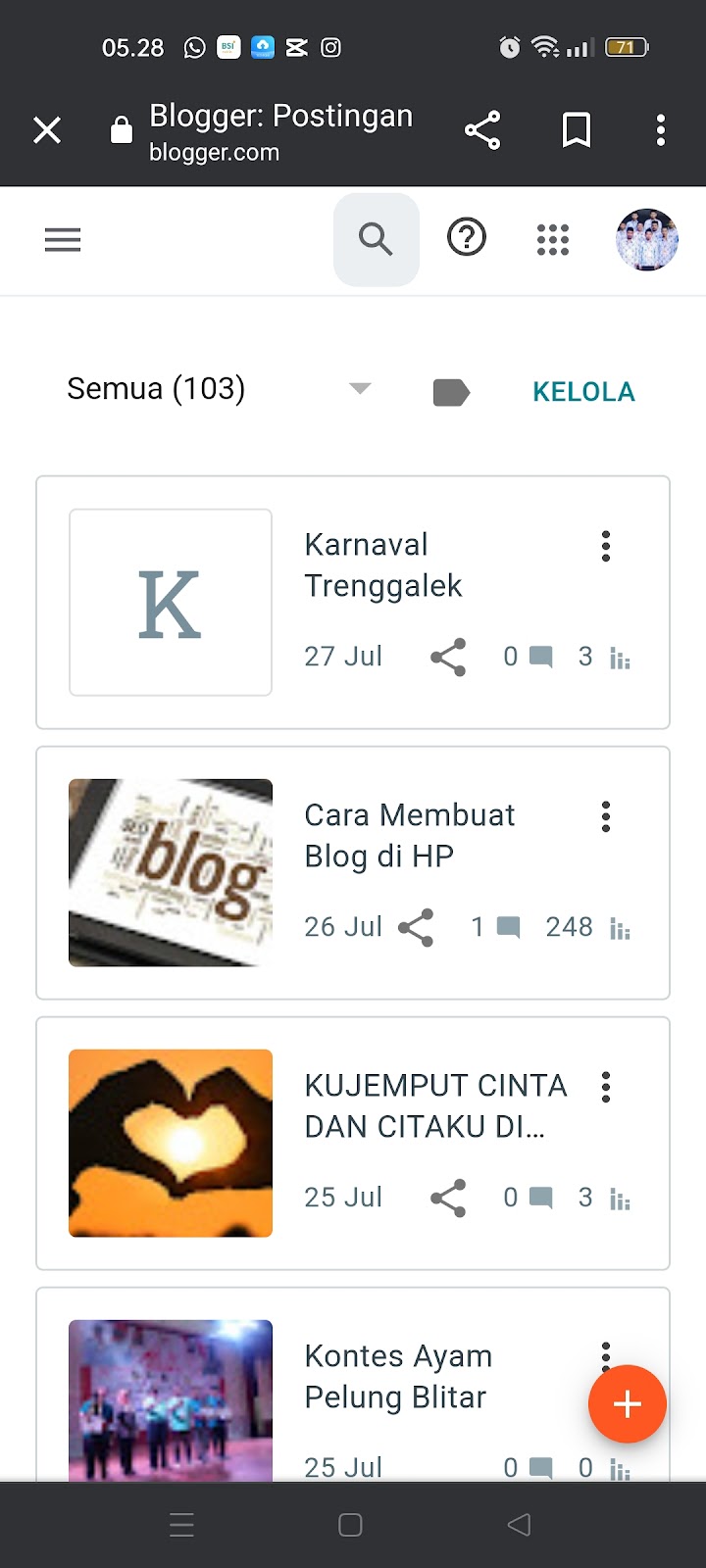
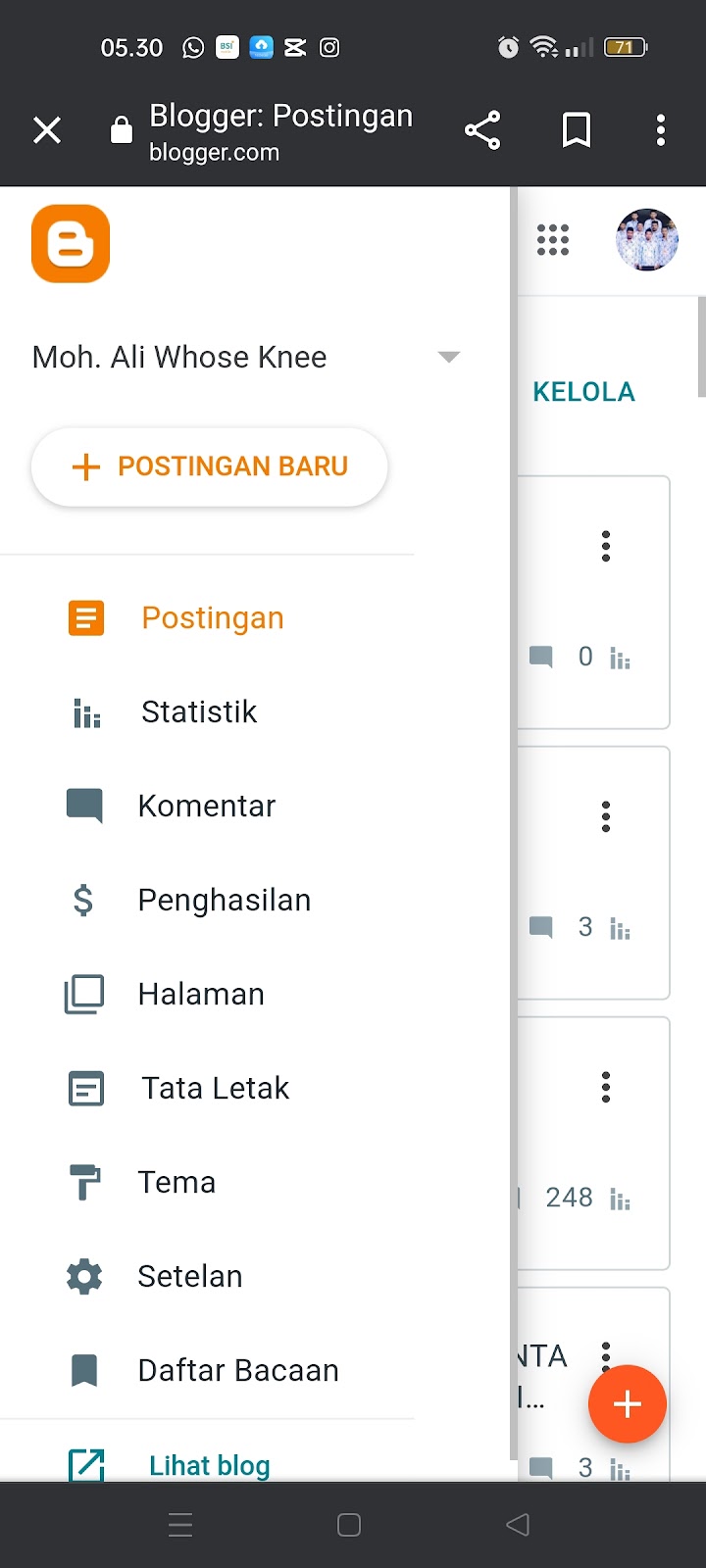
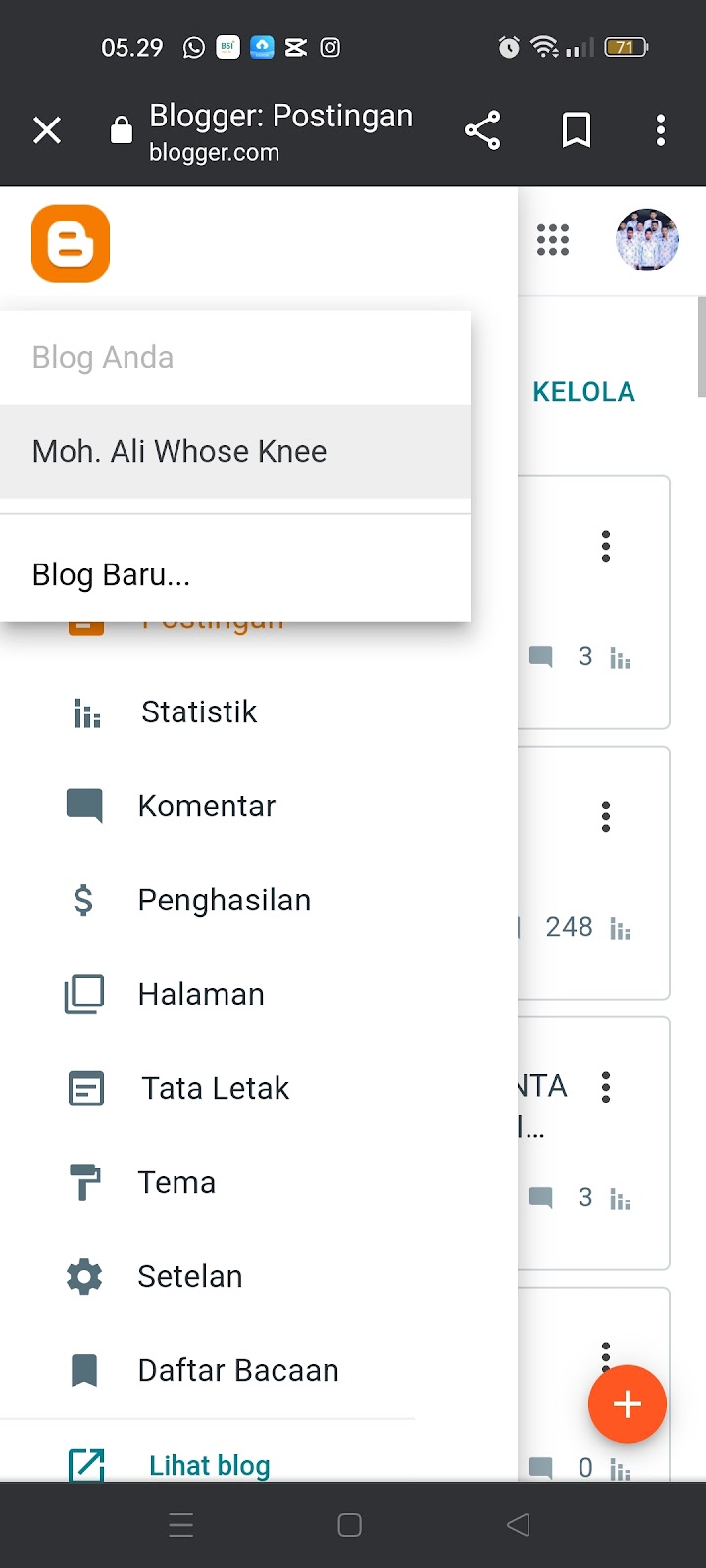



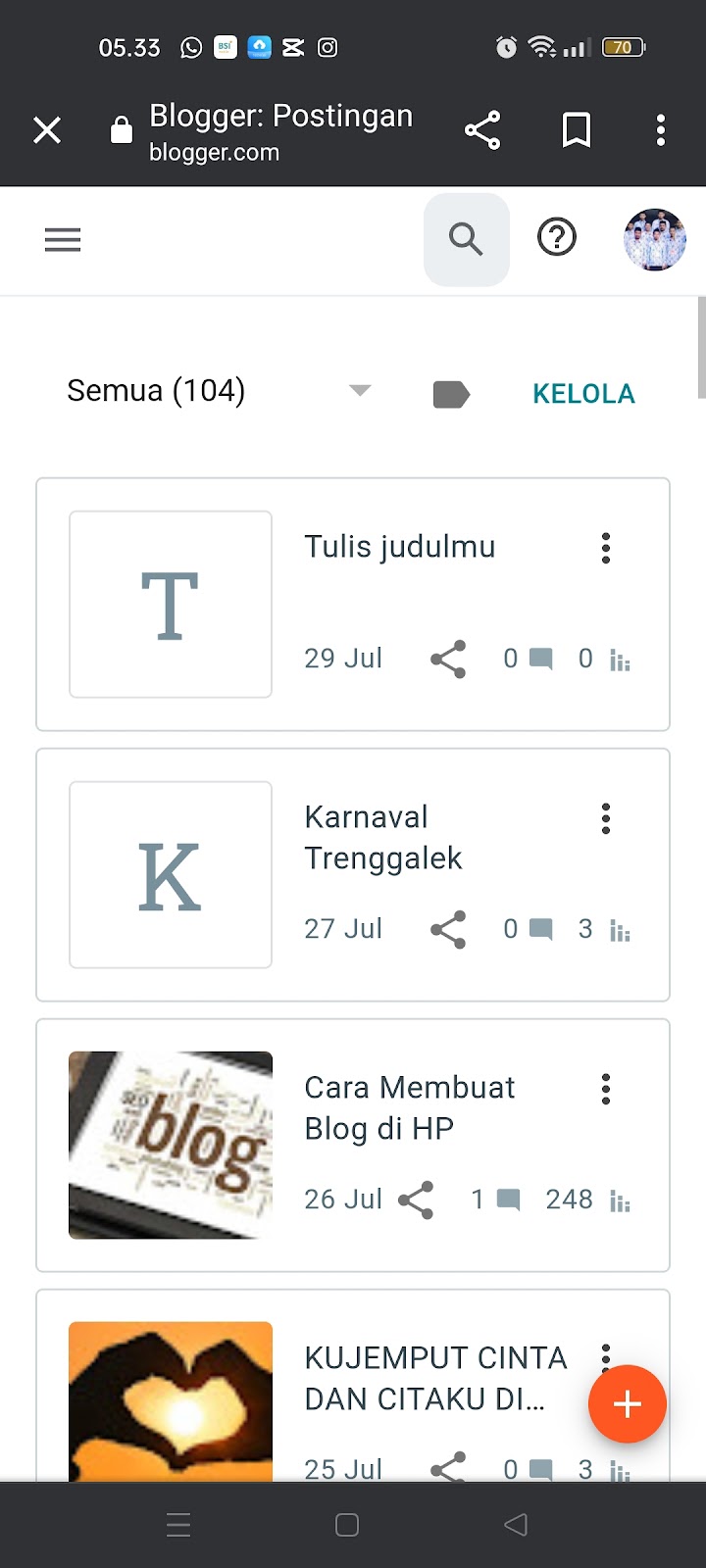

Aliata ayu lestari
BalasHapus